Firefox 93 officiellement publié pour tous les principaux systèmes d’exploitation, par exemple Linux, Mac OSX, Windows et Android. Le package binaire est maintenant disponible en téléchargement pour les systèmes Linux (POSIX), saisissez celui que vous souhaitez et profitez de la navigation avec de nouvelles fonctionnalités qui lui sont ajoutées.
Quoi de neuf dans Firefox 93
Cette nouvelle version comprend les fonctionnalités suivantes :
- Le nouveau support d’images AVIF, qui offre des économies de bande passante considérables pour les sites par rapport aux formats d’images existants.
- Firefox bloque désormais les téléchargements qui dépendent de connexions non sécurisées, protège contre les téléchargements malveillants ou dangereux.
- Compatibilité Web supérieure pour la protection de la vie privée et nouveau système de suivi des référents.
- Meilleure protection de la confidentialité de vos appels vocaux et vidéo sur le Web.
- Améliorations apportées aux composants de base du moteur, pour une meilleure navigation sur plus de sites.
- Performances améliorées et expérience utilisateur plus agréable pour les extensions.
- Autres correctifs de sécurité divers.
Nouveau Firefox a également ajouté de nombreuses nouvelles fonctionnalités intéressantes à Android également. Alors, n’attendez pas, prenez juste la dernière Firefox pour Android de Google Play Store et amusez-vous.
Installer Firefox 93 sur les systèmes Linux
Ubuntu les utilisateurs recevront toujours la dernière version de Firefox via le canal de mise à jour d’Ubuntu par défaut. Mais la mise à jour n’est pas encore disponible et si vous êtes curieux de l’essayer, il existe un PPA Mozilla pour tester la nouvelle version de Firefox au Ubuntu et ses dérivés.
Installer Firefox sur Ubuntu
$ sudo add-apt-repository ppa:mozillateam/firefox-next $ sudo apt update && sudo apt upgrade $ sudo apt install firefox
Sur d’autres distributions Linux, vous pouvez installer Firefox 93 stable à partir de sources tarball dans Debian et Distributions basées sur Red Hat tel que CentOS, Feutre, Linux rocheux, AlmaLinux, etc.
Le lien de téléchargement pour Mozilla Firefox tarballs peuvent être trouvés en accédant au lien ci-dessous.
Le processus d’installation de la dernière version de Firefox à partir de sources d’archives est similaire pour Ubuntu et CentOS versions de bureau. Pour commencer, connectez-vous à votre bureau et ouvrez une console de terminal.
Ensuite, exécutez les commandes ci-dessous dans votre terminal afin de télécharger et d’installer Firefox à partir de sources tarball. Les fichiers d’installation seront placés dans votre distribution /opter annuaire.
Pour système d’exploitation 32 bits
$ cd /opt $ sudo wget https://download-installer.cdn.mozilla.net/pub/firefox/releases/93.0/linux-i686/en-US/firefox-93.0.tar.bz2 $ sudo tar xfj firefox-93.0.tar.bz2
Pour OS 64 bits
$ cd /opt $ sudo wget https://download-installer.cdn.mozilla.net/pub/firefox/releases/93.0/linux-x86_64/en-US/firefox-93.0.tar.bz2 $ sudo tar xfj firefox-93.0.tar.bz2
Après Firefox les fichiers d’application ont été décompressés et installés sur /opt/firefox/ chemin système, exécutez la commande ci-dessous pour lancer d’abord le navigateur. La dernière version de Firefox devrait s’ouvrir sur votre système.
$ /opt/firefox/firefox
Fermez maintenant Firefox, supprimez l’ancienne version de Firefox et créez un lien symbolique vers la nouvelle version de Firefox par défaut.
$ sudo mv /usr/bin/firefox /usr/bin/firefoxold $ sudo ln -s /opt/firefox/firefox /usr/bin/firefox
Lancer Mozilla Firefox en naviguant vers Applications -> Internet menu où un nouveau Firefox lanceur devrait apparaître. Dans le bureau Ubuntu, recherchez simplement firefox dans Activité tiret.
Après avoir appuyé sur l’icône de raccourci, vous devriez voir le nouveau Mozilla Quantum navigateur en action dans votre système.
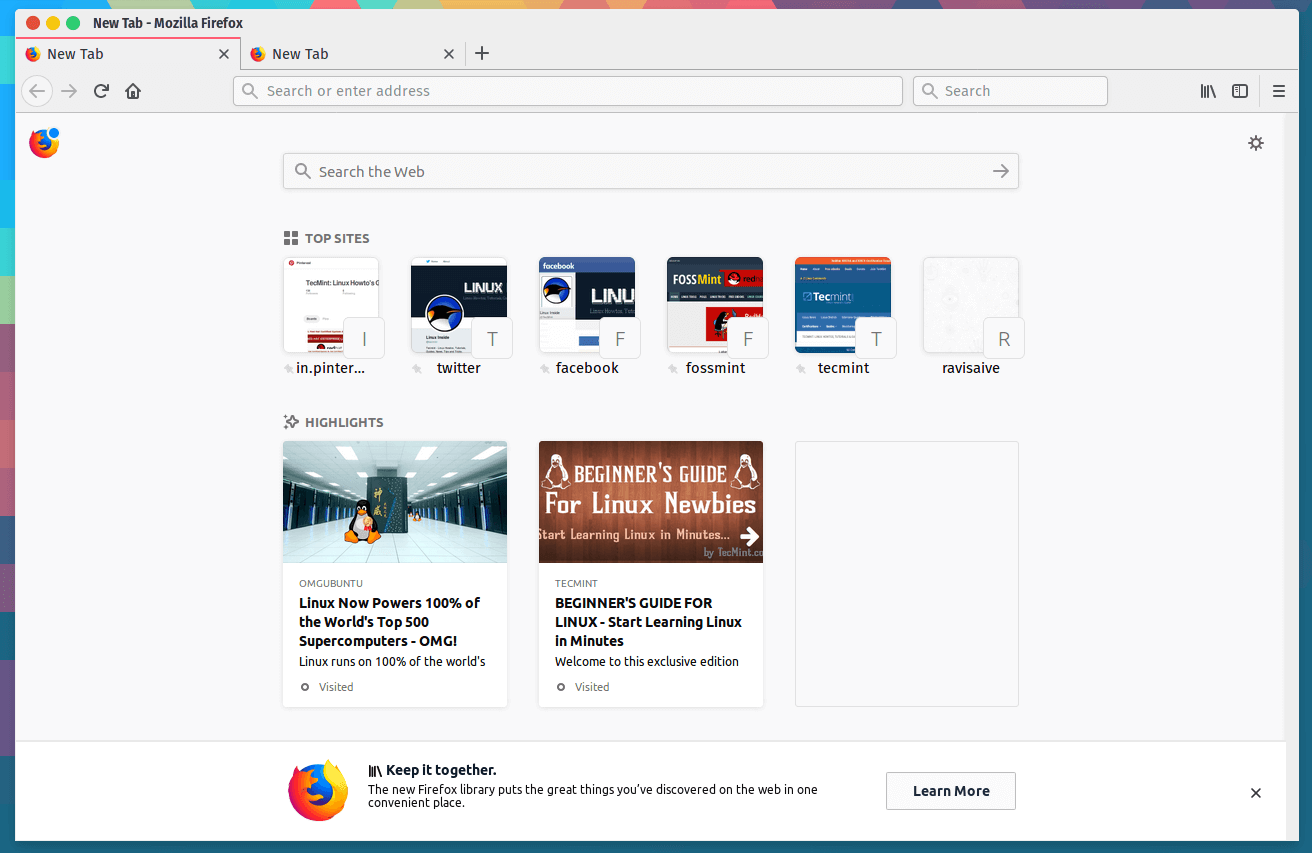
Toutes nos félicitations! Vous avez installé avec succès Firefox 93 navigateur à partir d’un fichier source tarball dans Debian et RHEL/CentOS Distributions Linux.
Noter: Vous pouvez également installer Firefox avec un gestionnaire de paquets appelé ‘Miam‘ ou ‘dnf‘ pour basé sur RHEL et ‘apt-get‘ ou ‘apte‘ pour Distributions basées sur Debian, mais la version disponible est peut-être un peu plus ancienne.
$ sudo apt install firefox [On Debian, Ubuntu and Mint] $ sudo yum install firefox [On RHEL/CentOS/Fedora and Rocky Linux/AlmaLinux]
Si vous appréciez ce que nous faisons ici sur TecMint, vous devriez considérer :
TecMint est le site communautaire à la croissance la plus rapide et le plus fiable pour tout type d’articles, de guides et de livres Linux sur le Web. Des millions de personnes visitent TecMint ! pour rechercher ou parcourir les milliers d’articles publiés disponibles GRATUITEMENT pour tous.
Si vous aimez ce que vous lisez, pensez à nous acheter un café ( ou 2 ) en guise de remerciement.
Nous sommes reconnaissants pour votre soutien sans fin.
.






![10 exemples de commandes Gzip [Compress Files in Linux]](https://media.techtribune.net/uploads/2023/06/Gzip-Command-in-Linux-238x178.png)




